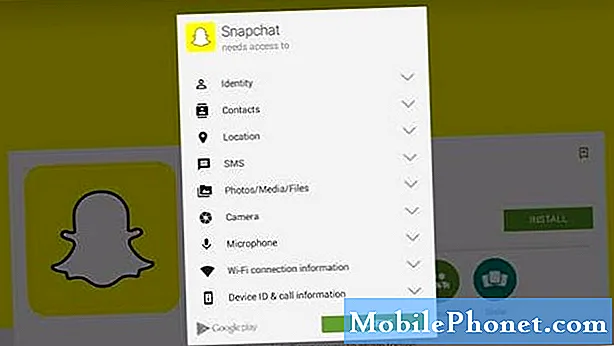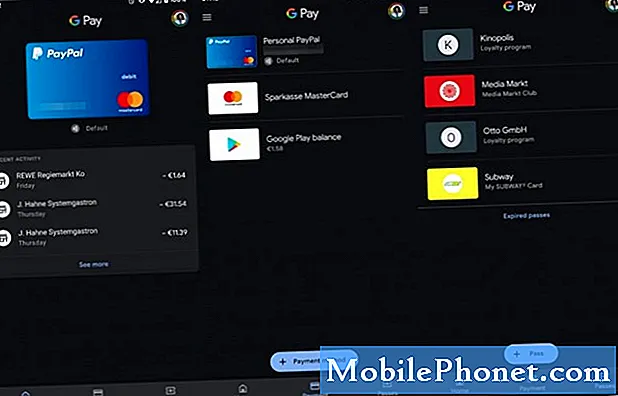المحتوى
يعد Samsung Galaxy S9 جهازًا قويًا ولكن لا يزال بإمكانه مواجهة بعض المشكلات البسيطة مثل تعطل التطبيق. يعد Twitter أحد أكثر التطبيقات استخدامًا ، وهو من بين قائمة التطبيقات التي قد تتعطل من وقت لآخر. في أغلب الأحيان ، تحدث مثل هذه المشكلات بسبب بعض الثغرات في البرامج الثابتة أو التطبيق نفسه ولا يعني ذلك بالضرورة أنها مشكلة خطيرة. في الواقع ، يمكن إصلاح معظم هذه المشكلات بسهولة.
في هذا المنشور ، سأشارك معك الحل الذي استخدمناه دائمًا في إصلاح مشكلات مثل هذه. هذه ليست المرة الأولى التي نواجه فيها هذه المشكلة ، لذا فنحن نعرف بالفعل شيئًا أو شيئين يمكن أن يساعدك في إصلاحه. سيكون موضوع تحرّي الخلل وإصلاحه هو جهاز Galaxy S9 الجديد الخاص بك وسنصلح Twitter الذي يستمر في التعطل. استمر في القراءة لأن هذه المقالة قد تساعدك بطريقة أو بأخرى.
قبل المضي قدمًا ، إذا عثرت على هذه المشاركة لأنك كنت تحاول إيجاد حل لمشكلتك ، فحاول زيارة صفحة استكشاف الأخطاء وإصلاحها لجهاز Galaxy S9 لأننا عالجنا بالفعل معظم المشكلات التي تم الإبلاغ عنها بشكل شائع مع الهاتف. لقد قدمنا بالفعل حلولًا لبعض المشكلات التي أبلغ عنها القراء ، لذا حاول العثور على المشكلات المشابهة لك واستخدم الحلول التي اقترحناها. إذا لم يعملوا من أجلك وإذا كنت بحاجة إلى مزيد من المساعدة ، فاملأ استبيان مشكلات Android واضغط على إرسال.
كيفية إصلاح Galaxy S9 مع Twitter الذي يستمر في التعطل
غالبًا ما يتميز تعطل التطبيق بفرض الإغلاق أو الخطأ. في هذه الحالة ، قد تتمكن من استخدام Twitter لبضع دقائق قبل أن يغلق من تلقاء نفسه أو قد يتم الترحيب بك برسالة الخطأ "للأسف ، توقف Twitter". بغض النظر عما إذا كان التطبيق يغلق عند الفتح أو يظهر الخطأ ، قد تساعدك الإجراءات التالية في إصلاحه.
الحل الأول: أعد تشغيل هاتفك
إذا كانت هذه هي المرة الأولى التي يتعطل فيها Twitter ، فإن أول شيء يجب عليك فعله هو إعادة تشغيله لأنه قد يكون مجرد خلل بسيط في النظام أو التطبيق. يمكن إصلاح مواطن الخلل بسهولة من خلال عمليات إعادة تشغيل بسيطة ولهذا السبب أقترح أن هذا هو أول شيء يجب عليك فعله. لذلك ، اضغط على مفتاح التشغيل هذا وأعد تشغيل هاتفك.
إذا استمر تعطل Twitter بعد إعادة التشغيل ، أقترح عليك تنفيذ إجراء Forced Restart وهو أكثر فعالية من إعادة التشغيل العادية. اضغط مع الاستمرار على زر خفض الصوت ومفاتيح التشغيل في نفس الوقت لمدة 10 ثوانٍ. قد يتم إعادة تشغيل هاتفك بشكل طبيعي ولكن هذا الإجراء يقوم في الواقع بتحديث ذاكرة هاتفك وإغلاق جميع التطبيقات التي تعمل في الخلفية وإعادة تحميل جميع الخدمات والوظائف الأساسية.
إذا استمرت المشكلة في إزعاجك بعد ذلك ، فانتقل إلى الحل التالي.
الحل الثاني: مسح ذاكرة التخزين المؤقت وبيانات تطبيق Twitter
طالما أن المشكلة تتعلق بالتطبيق ، فإن هذا الحل فعال للغاية لأنه له تأثير مباشر على التطبيق الذي به مشكلة. من خلال مسح ذاكرة التخزين المؤقت والبيانات الخاصة به ، فأنت تعيد بالفعل تعيين التطبيق بالإضافة إلى حذف جميع ذاكرة التخزين المؤقت وملفات البيانات الخاصة به. تحدث معظم المشكلات المتعلقة بالتطبيقات بسبب وجود ذاكرة تخزين مؤقت و / أو ملفات بيانات تالفة أو قديمة أو مفقودة ، وهذا هو السبب في أن هذا الحل فعال ضد هذا النوع من المشاكل.
- من إحدى الشاشات الرئيسية ، المس واسحب لأعلى أو لأسفل لعرض جميع التطبيقات.
- من إحدى الشاشات الرئيسية ، انتقل إلى: إعدادات > تطبيقات.
- صنبور مدير التطبيق.
- حدد ثم انقر فوق تويتر.
- صنبور تخزين.
- صنبور مسح ذاكرة التخزين المؤقت.
- صنبور البيانات المخزنة مؤقتًا.
- صنبور واضح.
تحتاج إلى تسجيل الدخول مرة أخرى إلى حسابك بعد ذلك ومحاولة معرفة ما إذا تم حل المشكلة. إذا استمرت المشكلة ، فحاول القيام بالإجراء التالي.
الحل الثالث: قم بإلغاء تثبيت Twitter وإعادة تثبيته
الاحتمال الآخر الذي يتعين علينا استبعاده هو أن هذه المشكلة قد تكون مشكلة توافق بين التطبيق والبرامج الثابتة. عادة ، نقترح تحديث التطبيق المعني ولكن أعتقد أن أفضل ما يجب فعله هو إلغاء تثبيته ثم إعادة تثبيته.
بإلغاء تثبيت التطبيق ، فإنك تزيل جميع ارتباطاته بالتطبيقات والخدمات الأخرى. إنه فعال للغاية إذا كان سبب المشكلة هو الملفات والبيانات الفاسدة. إليك كيفية إزالة التطبيق من هاتفك:
- من إحدى الشاشات الرئيسية ، المس واسحب لأعلى أو لأسفل لعرض جميع التطبيقات.
- من إحدى الشاشات الرئيسية ، انتقل إلى: إعدادات > تطبيقات.
- صنبور مدير التطبيق.
- حدد ثم انقر فوق تويتر.
- صنبور الغاء التثبيت.
- راجع الإشعار ثم انقر فوق حسنا للتأكيد.
- أعد تشغيل هاتفك لتحديث ذاكرته والاتصالات الأخرى.
الآن ، لإعادة تثبيت Twitter ، اتبع هذه الخطوات ...
- من إحدى الشاشات الرئيسية ، المس واسحب لأعلى أو لأسفل لعرض جميع التطبيقات.
- صنبور متجر Play.
- اكتب "تويتر" في مربع البحث.
- تحديد تويتر ثم اضغط تثبيت.
- للمتابعة ، راجع أذونات التطبيق المطلوبة ثم انقر فوق قبول.
إعادة تثبيت التطبيق تعني أن لديك أحدث إصدار. إذا استمرت المشكلة بأي حال من الأحوال في إزعاجك بعد ذلك ، فقد تضطر إلى إعادة ضبط هاتفك. ولكن قبل القيام بذلك بالفعل ، تأكد من الاحتفاظ بنسخة احتياطية من ملفاتك وبياناتك حيث سيتم حذفها وقد لا تتمكن من استعادتها. ونظرًا لأننا سنستخدم Master Reset في هذا البرنامج التعليمي ، قم بإزالة حساب google الخاص بك من هاتفك حتى لا يتم قفله بعد إعادة التعيين. بمجرد أن يصبح كل شيء جاهزًا ، اتبع الخطوات التالية:
- قم بإيقاف تشغيل الجهاز.
- اضغط مع الاستمرار على رفع الصوت مفتاح و بيكسبي مفتاح ، ثم اضغط مع الاستمرار على قوة مفتاح.
- عندما يظهر شعار Android الأخضر ، حرر جميع المفاتيح (سيظهر "تثبيت تحديث النظام" لحوالي 30-60 ثانية قبل إظهار خيارات قائمة استرداد نظام Android).
- اضغط على اخفض الصوت مفتاح عدة مرات لتحديد "wipe data / factory reset".
- صحافة قوة زر للتحديد.
- اضغط على اخفض الصوت مفتاح حتى يتم تمييز "نعم - حذف كافة بيانات المستخدم".
- صحافة قوة زر لتحديد وبدء إعادة الضبط الرئيسية.
- عند اكتمال إعادة الضبط الرئيسية ، يتم تمييز "إعادة تشغيل النظام الآن".
- اضغط على مفتاح التشغيل لإعادة تشغيل الجهاز.
آمل أن يساعدك هذا الدليل بطريقة أو بأخرى. إذا كانت لديك مخاوف أخرى تريد مشاركتها معنا ، فلا تتردد في الاتصال بنا في أي وقت أو ترك تعليق أدناه.
اتصل بنا
نحن دائمًا منفتحون على مشاكلك وأسئلتك واقتراحاتك ، لذلك لا تتردد في الاتصال بنا عن طريق ملء هذا النموذج. هذه خدمة مجانية نقدمها ولن نفرض عليك فلسًا واحدًا مقابلها. ولكن يرجى ملاحظة أننا نتلقى مئات الرسائل الإلكترونية كل يوم ومن المستحيل بالنسبة لنا الرد على كل واحد منهم. لكن كن مطمئنًا أننا نقرأ كل رسالة نتلقاها. بالنسبة لأولئك الذين ساعدناهم ، يرجى نشر الخبر من خلال مشاركة منشوراتنا مع أصدقائك أو ببساطة عن طريق الإعجاب بصفحتنا على Facebook و Google+ أو متابعتنا على Twitter.
المشاركات التي قد ترغب في التحقق منها أيضًا:
- كيفية إعادة ضبط المصنع أو إعادة ضبط جهاز Samsung Galaxy S9 (خطوات سهلة)
- كيفية مسح قسم ذاكرة التخزين المؤقت على Samsung Galaxy S9 وما هي فوائده؟
- ماذا تفعل إذا لم يتعرف جهاز الكمبيوتر الخاص بك على Samsung Galaxy S9؟ [دليل اصلاح الاخطاء]
- كيفية إعادة تشغيل جهاز Samsung Galaxy S9 في الوضع الآمن وإلغاء تثبيت التطبيقات ذات المشكلات (خطوات سهلة)
- كيفية إصلاح Facebook الذي يتعطل باستمرار على Samsung Galaxy S9 (إصلاح سهل)
- كيفية إصلاح Facebook Messenger الذي يتعطل باستمرار على Samsung Galaxy S9 (خطوات سهلة)
- كيفية إصلاح جهاز Samsung Galaxy S9 الجديد الذي لا يعمل (خطوات سهلة)